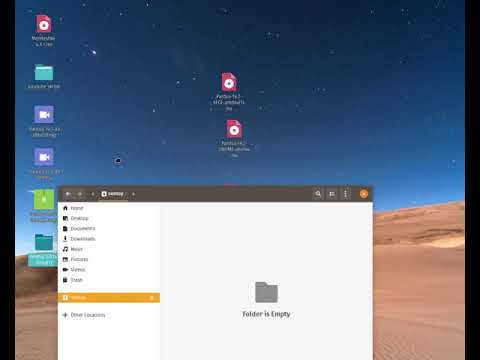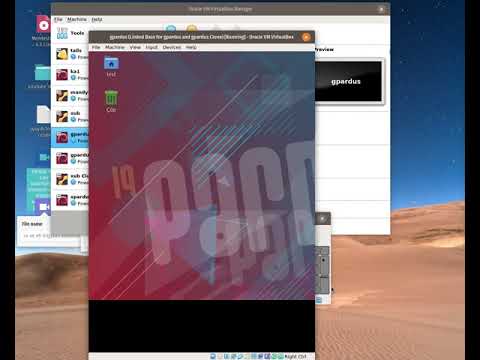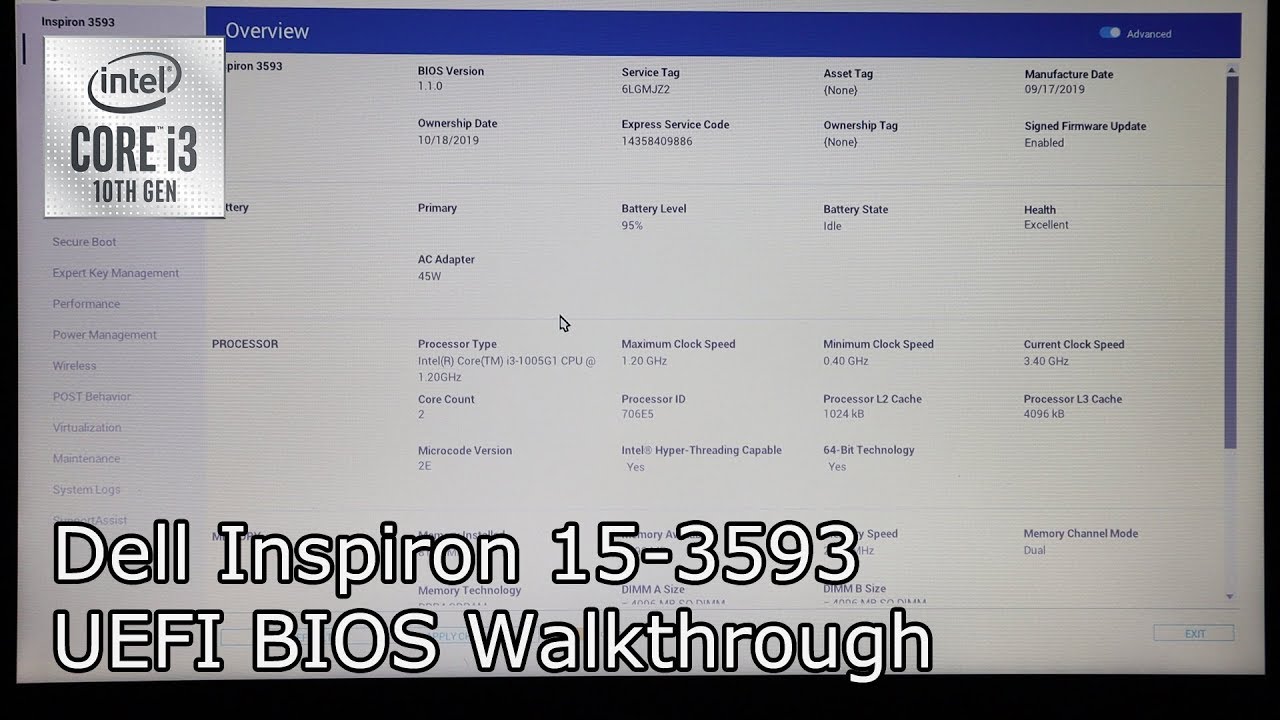Windows 10 (64 bit) yüklü bilgisayarlarima Pardus yükledim. Kılavuzda anlatıldığı gibi uygulamadim adımları. 256 GB SSD var. HDD yok bilgisayarımda. 60 GB lik yer actim diskten. Pardusu da oraya kurdum. Kurulum bitti bilgisayar yeniden başladı. Grub menüsünde sadece Pardus var. Tıkladığımda siyah ekranda birkaç satır yazı cikiyor. Sonra sadece siyah ekran ve en üstte yanıp sönen imlec. Orda kalıyor. Ne Pardus logosu gördüm ne bişey. Pardus açılmadı bir türlü. Yardımcı olursanız sevinirim.
Merhaba Orhan Bey,
Pardus Forumuna hoşgeldiniz. Lütfen donanim bilgilerinizi bu video da belirtigim gibi bizlere paylasiniz .
Saglicakla kaliniz
Orhan Bey,
bu sorunun cözümü icin degil. Sorunun neyden kaynaklandigini anlaybilmemiz icin donanin bilgilerinizi saptamak icin. Bu bilgilere sahip olduktan sonra problem çözümüne başlanılabilir.
Donanim bilgimiz olmadiktan sorunu nasil cözecegiz?
Can Akın Bey,
Pardus Çalışan da açılmıyor. Flaş diskten Bolt ettim. Pardus Çalışan i seçtim ama yine siyah ekranda bazı yazılar çıktı. Sonra pars logosu yarım saniye göründü ve sonra tekrar full siyah ekran ve en üstte yanıp sönen imleç geldi. O şekilde bekliyor sürekli. 5 dk kadar bekledim belki geç açılır diye ama bişey olmadı
Bios ayarlarını aşağıdaki gibi kontrol ediniz. Eğer aşağıdaki bulunan ayarlarda değil ise, ayarları değiştirip yeniden kurulum yapın.
legacy enable launch csm enable uefi disable fastboot disable secure boot disable
Bios ayarları yukarıdaki gibi ise aşağıdaki şekilde kodları sırayla deneyiniz:
Açılışta e tuşuna basın ve yön (ok) tuşlarını kullanarak quiet splash komutunun yanına aşağıdaki komutları sırayla yazarak deneme yapın:
pci=nomsi veya pci=noaer veya nomodeset veya ro vga=789 veya ro vga=788 veya ro vga=779
Yukarıdaki komutlardan herhangi birini yazdıktan sonra F10 tuşuna basın ve açılışı devam ettirin.
Hangi komutta düzgün açılış sağlarsa aşağıdaki şekilde çözümü kalıcı yapın:
Terminalden
sudo mousepad /etc/default/grub
komutunu çalıştırın.
GRUB_CMDLINE_LINUX_DEFAULT=“quiet splash” satırını
GRUB_CMDLINE_LINUX_DEFAULT=“quiet splash ÇALIŞAN_KOMUTU_YAZIN” olarak düzenleyin ve kaydederek kapatın.
sudo update-grub komutunu çalıştırın sistemi yeniden başlatın.
Tekrar Merhaba Orhan Bey,
verdiginiz bilgiler icin tesekkür ediyorum. Sistemi o zaman Kur opsiyonundan kurdunuz tahminimce?
Engin beyin siraladiklari opsiyonlar dogru.
Ama cihazinisda secureboot we EFili bir Windows on yüklü ise ve UEFIyi legacy/bios boota ceviriseniz Windows boot etmeye bilir. Eger önemli belgeleriniz Windows da var ise mutlaka WIndowsun üzerindeki bilgileri harici bir diske yedekleyiniz.
https://www.hirensbootcd.org/files/HBCD_PE_x64.iso
USB Sticki yaratmak icin Ventoyu baska bir bilgisayarda yada internet cafede üretebilirsiniz. Bende sadece Linux icin üreteme Videosu var
ama Windows da onu üretmek cok daha kolay
Simdi backupunuzu yapdiktan sonra.
O yanip sönen cursorda belki ttye girme sansina sahipsiniz?
Eger ttye girebilirseniz kulanici adiniz ve verdigniz sifre ile sisteme baglana bilirsiniz.
Ve engin beyin belirtigi kodlari deneye bilirisiniz ben ilk olarak nomodeseti denerdim
Yani, konsolda bu komutlari giriniz:
sudo nano /etc/default/grub
GRUB_CMDLINE_LINUX_DEFAULT=“quiet splash” satırını
GRUB_CMDLINE_LINUX_DEFAULT=“quiet splash ÇALIŞAN_KOMUTU_YAZIN mesela nomodeset” ctrl+o ile kaydetmeyi unutmayiniz!
sudo update-grub
sudo reboot
Bu ise yaramaz ise öbür komutlari da deneyebilirsiniz
sudo nano /etc/default/grub
GRUB_CMDLINE_LINUX_DEFAULT=“quiet splash” satırını
GRUB_CMDLINE_LINUX_DEFAULT=“quiet splash ÇALIŞAN_KOMUTU_YAZIN mesela noapic” ctrl+o ile kaydetmeyi unutmayiniz!
sudo update-grub
sudo reboot
vb…
@mcEnGin benim bilgisayarın bios ayarlarında legacy enable, launch cam enable gibi şeyler gözükmüyor. Secure Boot ayarı var sadece. O da zaten off modunda.
quiet splash komutunun yanına da hepsini denedim ama fayda etmedi. Boş siyah ekran ve imleç geliyor ve bekliyor.
Bu arada bilgisayarımin özellikleri
i5 10.nesil
16 gb ddr4 ram
256 GB SSD
Merhaba Orhan Bey,
ekran kartiniz var mi? Ve lütfen mümkünse Cihazinizin türünü yani laptop desktop ve markasini da belirtiniz bazi üerticiler degisik hardware parcalari eklediginden donanim sorunu olusabiliyor.
Tesekkür ederim vaktiniz icin!
@can Evet ekran kartım var.
Bu arada pardusu Grafik Arayüzü ile kurmuştum. Kurulumu kılavuzunda belirtildiği gibi adım adım yaptım. Kurulum başarılı oldu ama açılmıyor bir türlü.
@mcEnGin in dediği gibi quiet splash komutunun yanına da hepsini denedim işe yaramadı.
Orhan Bey,
ekran kartinini markasi nedir? BIlgisayarin markasi nedir?
Ekran kartinin ismini ögrenirsek problem cözülecek.
Verdiginiz bilgiler icin size minetarim , biraz bekleyiniz lütfen hemen cözüme atiliyorum 
Merhaba Orhan Bey,
verdiginiz bilgiler sayesinde muthis haberlerim var.
Evet Linux ve Pardus yada Ubuntu cihazinizda calisiyor ve ekran kartiniz icin de sürücü bulunuyor.
Supportet Product
MX230 Yes
Ubuntu cihazinis icin bile Cerftificated yani Sertifikali diye belirtiyor:
Cihazinizin icin de BIOS da büsürü ayarlar var:
Securebootu kapatabilirsiniz UEFI/EFIye dokunmayiniz.
Sisteminizi calistiriniz sonra yanip sönen imlec isaretine vardiginizda ctrl+alt+F2 yada F3-F7 tuslari ile ttye gecerek kulanici isminizi ve sifrenizi girerek sisteme baglaniniz
sudo nano /etc/default/grub
GRUB_CMDLINE_LINUX_DEFAULT=“quiet splash” satırını
GRUB_CMDLINE_LINUX_DEFAULT=“nvidia.modeset=0” diye degistiriniz ctrl+o ile kaydetmeyi unutmayiniz!
sudo update-grub
sudo reboot
SImdi sisteminiz yüzde yüz acilmasi lagzim
Acilan sistemde ekran kartinizin tescili yazilimini yükledikten sonra nvidia.modeset=0 siliniz file i kaydetiniz ve sudo update-grubu unutmayiniz
Tescilli sürücleril yüklemek icin üc yöntem var
https://linuxx.info/installing-nvidia-driver-in-debian-10/
Bunu tavsiye ederim
sudo apt-y install nvidia-detect
sudo nvidia-detect
sudo apt install dkms build-essentail gcc linux-headers-$(uname-r|sed 's/[^-]*-[^-]*-//')
sudo nano /etc/apt/sources.list
deb http://deb.debian.org/debian/ buster main contrib non-free deb-src http://deb.debian.org/debian/ buster main contrib non-free
sudo apt update
sudo apt install nvidia-driver
Simdi mesela koydugunuz nvidia.modeset=0 cikartabilirsiniz dosyayi kaydetmeyi unutmayiniz
Bu komutu da
sudo update-grub
Ve eger sisteminizde UEFI bulunuyorsa bunu yükleyiniz
sudo apt install -y refind
Simdi eger Windows silinmediyse otomatikmen Pardus ile bulunacak ve size sunulacak
Eger hala yardima ihtiyaciniz var ise bu adimlar icin tek tek bir video da hazirlayabilirim!
dmidecodu paylasmadiginiz iyi oldu dell cihazlarinda dmidecode ile serialnumaralarini da gösteriyormus
Saglicakla kaliniz ![]()
Merhaba Orhan Bey,
anlatığım adımları denediniz mi?
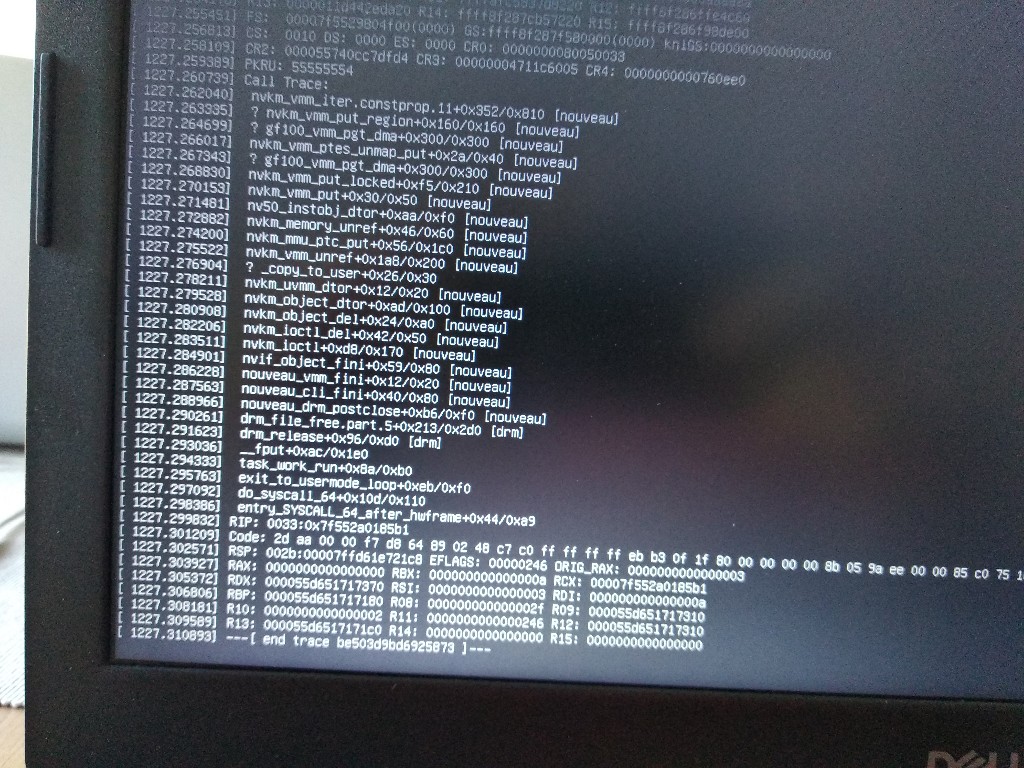 @can dediğin gibi. Tty ekranında Nvidia.modeset=0 komutunu ekledim. Kaydettim ve reboot ettim. Bilgisayar yeniden açıldı ama grafik arayüz gelmedi. Siyah ekranda anlamadığım bir sürü yazı geldi ve sürekli devam etti böyle. Sonsuz döngüye girmiş gibi. Fotosunu ekliyorum.
@can dediğin gibi. Tty ekranında Nvidia.modeset=0 komutunu ekledim. Kaydettim ve reboot ettim. Bilgisayar yeniden açıldı ama grafik arayüz gelmedi. Siyah ekranda anlamadığım bir sürü yazı geldi ve sürekli devam etti böyle. Sonsuz döngüye girmiş gibi. Fotosunu ekliyorum.
SSD de niz M.2 NVME SSD si mi? Windows us siz mi kurdunuz bunun üstüne?
Windowsu en son kulandiginizda systemi tam mi kapatiniz yani admin cmd ucbiriminde bu komutu girdiniz mi? powercfg.exe /h off
Hangi pardusu kurdunuz XFCE Pardus Gnome Pardus, Pardus Sunucu mu?
Pardus simdi acilmiyorsa yeniden yüklemeniz lagzim.
Problemin kaynagi ekran kartiniz bir hybrid ekran karti olmasindan kaynaklaniyor
linux dünyasinda bunlar meshur en gicik ekran kartlari bunlar ve sizin durumunuzda gibi tuhaf sorunlara yol aciyor:
Belki bu cihaza debian/pardus olmuyor, isterseniz Ubuntu 18.04 de deneybilirsiniz
chroot adinda bir sey var onun ile yüklenmis olan bir sisteme bozuldugu zaman live usb stickden baglanarak tamir girisinde bulunulabilir onu da deneye biliriz orada koydugunuz nomodeseti cikara biliriz ve ayni anda tescilli ekran kartini yükleyebiliriz bu yöntem ile sistem daha kurtarilabilir, isterseniz video hazirlayaim zaaten chroot icin bir video hazirlamak istiyordum?
Videoyu yarin cekecegim, kilavuz burada beta olarak bulunabilir:
SSD modeli olarak NVMe yazıyor. Windows’u ben kurmadım. Bilgisayarı yeni satın aldım. Yaklaşık 1 ay oluyor. Hazır windows kurulmuş olarak geldi. İlave 8 GB ram takıp, denemek amacıyla windows kurmuşlar.
powercfg.exe /h off komutu girmedim. Yaptığım işlemleri sırasıyla anlatayım;
Pardus’un son sürümünü 19.3 XFCE indirdim. Rufus ile USB disk yaptım. Sonra bilgisayarımın diskinde Windows’un kendi “Disk Yönetimi” uygulaması kullanarak 60 GB yer açtım. (Bu arada diskim tek parça. Sadece C bölümü var.) Daha sonra bilgisayarı yeniden başlattım ve açılışta F12’ye basarak Boot Menüsünden USB Disk’i seçtim ve kurulum başladı. Disk Bölümleme kısmında açtığım 60 GB’lık kısma Pardus’u kurdum. Kurulum başarılı oldu. Kurulum bittikten sonra bilgisayarı yeniden başlattım. Grub ekranında Pardus da geldi ancak bir türlü açılmıyor.